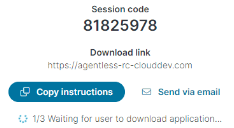エージェントレス リモート コントロール
Ivanti Neurons エージェントレス リモート コントロールは、エンドユーザが Microsoft Windows エンドポイントでダウンロード、実行できる、スタンドアロン実行ファイルを使用します。 このエージェントレス アプリケーションの実行中には、IT アナリストがそのデバイスにリモート コントロール接続することができます。 アプリケーションによってデバイスが変更されることはなく、他のソフトウェアやエージェントは不要です。
次のようなシナリオでは、この機能が役立ちます。
- リモート コントロール エージェントがデバイスにインストールされていない
- リモート コントロール エージェントが正常にインストールされていない
- リモート コントロール エージェントの動作が停止している
リモート コントロール エージェントが既にインストールされている場合でも、必要に応じてエージェントレス バージョンを使用することができます。
エージェントレス リモート コントロール セッションは、標準リモート コントロールと同じリモート コントロール ビューアを使用し、同じように動作します。 違いは、フル リモート コントロール エージェントがデバイスにインストールされていない場合は、エージェントレス リモート コントロールでは、Ctrl-Alt-Delete を使用できないことだけです。
エージェントレス リモート コントロールの仕組み
- アナリストは、Ivanti Neurons コンソールでエージェントレス リモート コントロール プロセスを開始できます。 一意の8桁のセッション セキュリティ コードとダウンロード リンクが生成されます。
- アナリストは、リモート コントロールが必要なデバイスで、セッション コードとダウンロード リンクをユーザに送信します。
- ユーザは次のリンクに従ってリモート コントロール実行ファイルをダウンロードし、実行します。
- ユーザは8桁のセッション コードを入力し、[接続] をクリックします。
- 接続の確立後、ユーザはプロンプトで [許可] をクリックして、受信しているリモート コントロール セッション要求を承諾します。
- セッションが終了すると、実行ファイルが終了します。デバイスは変更されません。
リモート コントロール実行ファイルには .Net 4.8以降が必要です。再起動が必要になる場合があります。
エージェントレス リモート コントロールは、次の2つの方法で開始できます。
- [デバイス] ビューで任意のデバイスをクリックします。 [アクション] リストには [エージェントレス リモート コントロール] アクションがあります。
- デバイスが [デバイス] リストに表示されず、デバイスが検索またはフィルタと一致しない場合は、結果のメッセージには、クリックするとエージェントレス リモート コントロールを開始できるリンクが含まれません。
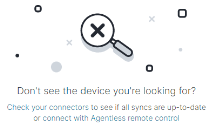
エージェントレス リモート コントロールを開始した後は、いつくかの方法で必要なユーザに手順を送ることができます。